Introducción a la aplicación móvil de Power BI en dispositivos iOS
La aplicación Microsoft Power BI para iOS en iPhone y iPad ofrece la experiencia de BI móvil para Power BI, Power BI Report Server y Reporting Services. Vea e interactúe con los paneles de la empresa de forma local y en la nube desde cualquier lugar, con acceso móvil activo y táctil. Explore los datos de los paneles y compártalos con sus compañeros en mensajes de correo electrónico o texto. Y mantente al día con los datos más recientes de tu Apple Watch.
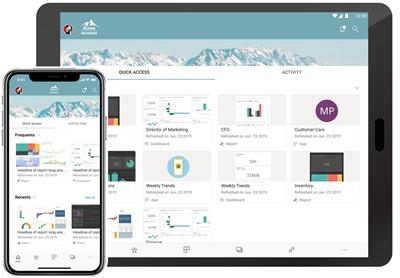
Cree informes de Power BI en Power BI Desktop y publíquelos:
- Publicarlos en el servicio Power BIy crear paneles.
- Publicarlos de forma local en Power BI Report Server.
A continuación, en la aplicación móvil de Power BI para iOS, interactuará con los paneles e informes, ya sea en el entorno local o en la nube.
Descubra las novedades de las aplicaciones móviles de Power BI.
Descarga de la aplicación
Descargar la aplicación de iOS desde apple App Store a su iPhone o iPad.
Puede ejecutar la aplicación móvil de Power BI para iOS en cualquier dispositivo que ejecute iOS/iPadOS 16.4 o posterior.
Registro en el servicio Power BI
Si aún no se ha registrado, vaya a powerbi.comy seleccione Probar Power BI de forma gratuita.
Introducción a la aplicación power BI
En el dispositivo iOS, abra la aplicación Power BI.
Para iniciar sesión en Power BI, pulse la pestaña power BI y rellene los detalles de inicio de sesión.
Para iniciar sesión en sus KPI de Reporting Services, pulse la pestaña Servidor de informes e introduzca sus datos de inicio de sesión.
Cuando esté en la aplicación, solo tiene que pulsar la imagen del perfil de cuenta en la esquina superior izquierda de la pantalla para cambiar entre Power BI y el servidor de informes.
Pruebe los ejemplos de Power BI y Reporting Services
Incluso sin registrarse, puede ver e interactuar con los ejemplos de Power BI y Reporting Services.
Para acceder a los ejemplos, pulse Más opciones (...) en la barra de navegación y elija Ejemplos.
Varios ejemplos de Power BI van seguidos de varios ejemplos del servidor de informes.
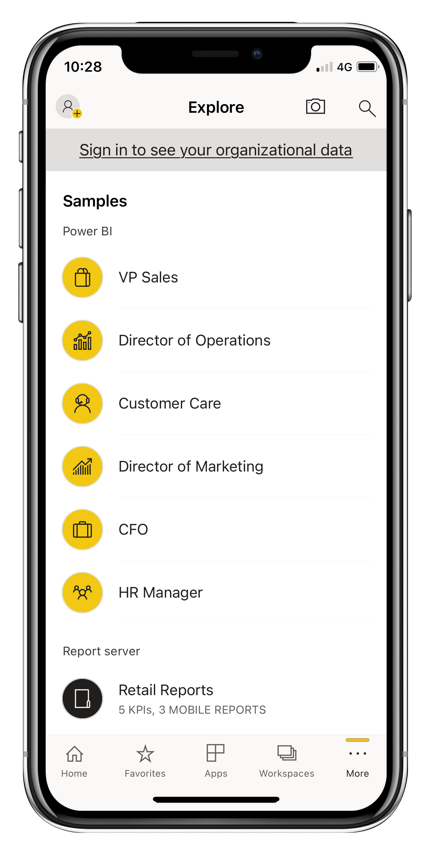
Nota
No todas las características están disponibles en los ejemplos. Por ejemplo, no puede ver los informes de ejemplo que subyacen a los paneles, no puede compartir los ejemplos con otros usuarios y no puede convertirlos en favoritos.
Búsqueda del contenido en las aplicaciones móviles de Power BI
Pulse la lupa en el encabezado para empezar a buscar el contenido de Power BI.
Visualización de los paneles e informes favoritos
Pulse Favoritos (![]() ) en la barra de navegación para ver la página Favoritos.
) en la barra de navegación para ver la página Favoritos.
Obtenga más información sobre los favoritos en las aplicaciones móviles Power BI.
Compatibilidad empresarial con las aplicaciones móviles de Power BI
Las organizaciones pueden usar Microsoft Intune para administrar dispositivos y aplicaciones, incluidas las aplicaciones móviles de Power BI para Android e iOS.
Microsoft Intune permite a las organizaciones controlar elementos como requerir un pin de acceso, controlar cómo administran la aplicación los datos e incluso cifrar los datos de la aplicación cuando la aplicación no está en uso.
Nota
Si usa la aplicación móvil de Power BI en el dispositivo iOS y su organización ha configurado MAM de Microsoft Intune, se desactiva la actualización de datos en segundo plano. La próxima vez que entre en la aplicación, Power BI actualiza los datos desde el servicio Power BI en la web.
Obtenga más información sobre cómo configurar la aplicación móvil Power BI con Microsoft Intune.